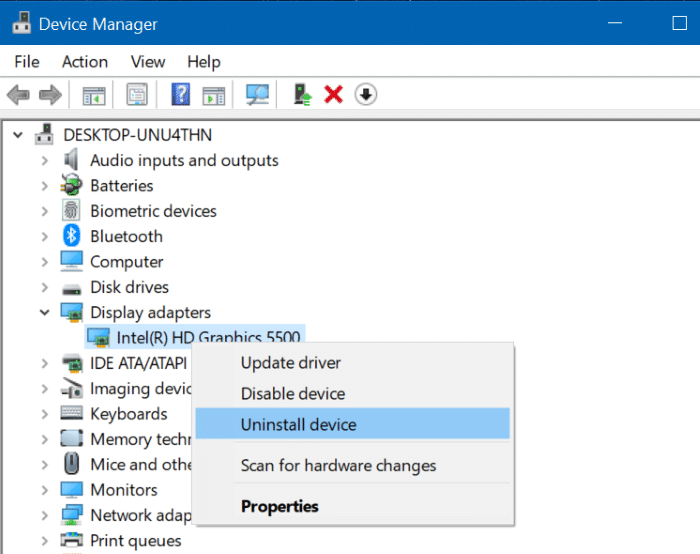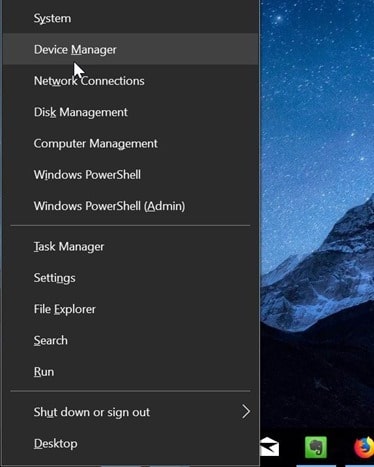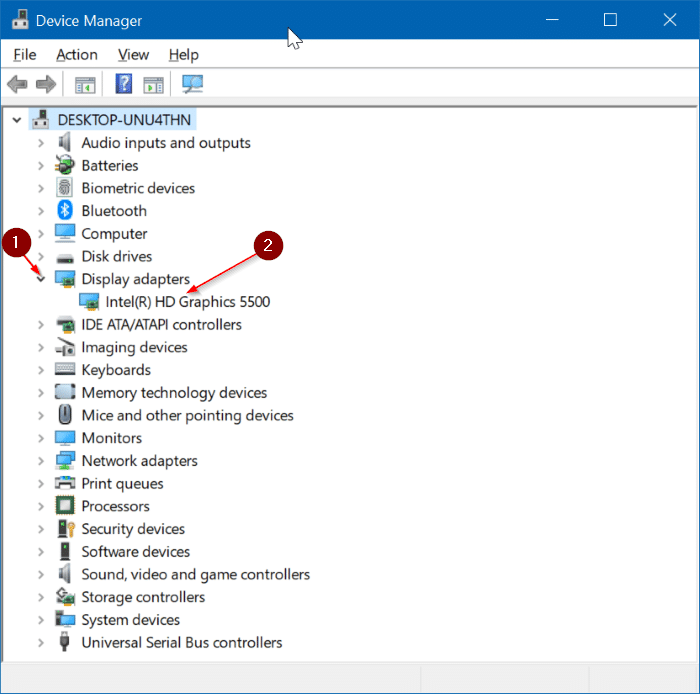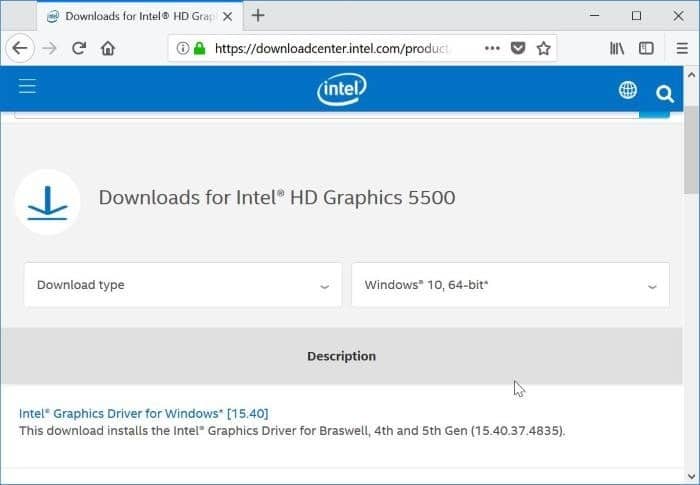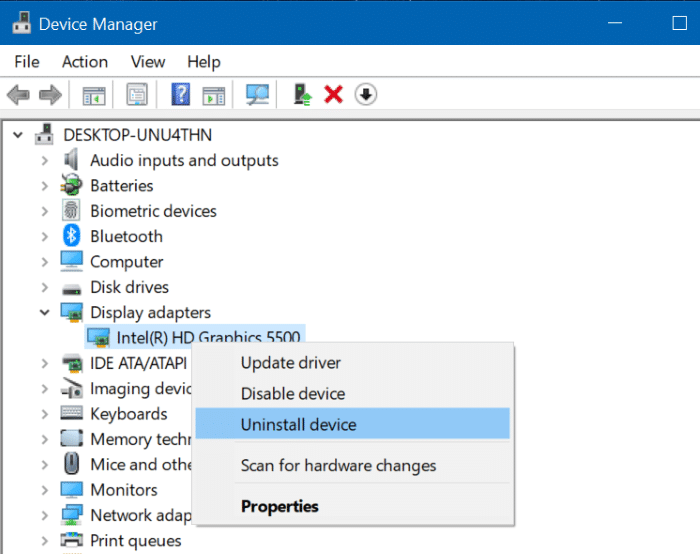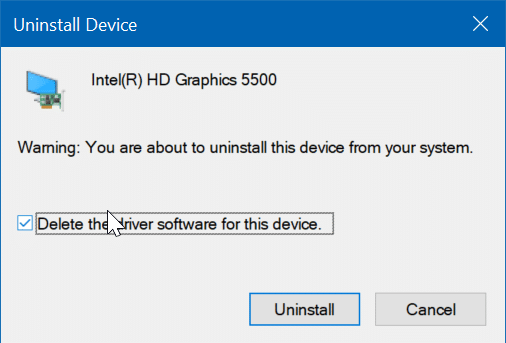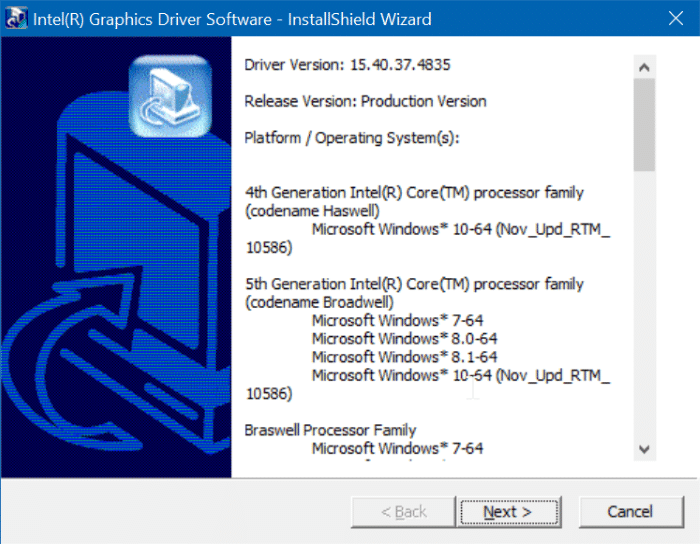Драйвер графической карты или видеокарты — один из первых драйверов, которые мы устанавливаем после переустановки или чистой установки операционной системы Windows. Windows 10/11 по умолчанию автоматически загружает и устанавливает графику и другие важные драйверы устройств в фоновом режиме, что упрощает пользователям начало использования компьютера с Windows 10/11 без необходимости устанавливать драйверы устройств вручную.
Если видео- или графический драйвер поврежден или не работает, вы можете получить BSOD (синий экран смерти) или другие ошибки. Например, «Драйвер дисплея перестал отвечать и был восстановлен» — одна из распространенных ошибок, возникающих, когда видеодрайвер не работает должным образом.
Если вы чувствуете, что видео- или графический драйвер вашего компьютера не работает, переустановка драйвера — идеальное решение. Тем не менее, если у вас возникли проблемы после обновления драйвера, вы можете откатить драйвер, чтобы восстановить предыдущую версию драйвера .
Выполните приведенные ниже инструкции, чтобы переустановить драйвер графики, видео или дисплея в Windows 10/11.
Переустановите графический или видеодрайвер в Windows 10/11
Шаг 1. Нажмите правой кнопкой мыши кнопку «Пуск» на панели задач, а затем выберите Диспетчер устройств, чтобы открыть его.
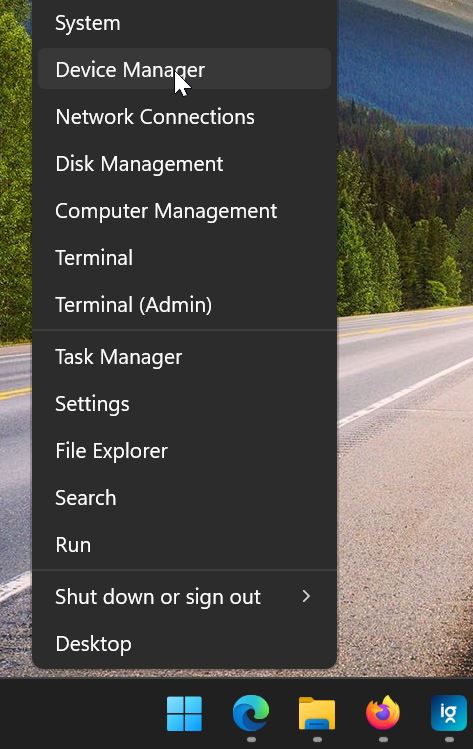
Шаг 2. В диспетчере устройств разверните раздел Видеоадаптеры, чтобы увидеть запись о графике, видео или видеокарте. Если у вас несколько видеокарт, здесь появятся все они.
Шаг 3. Запишите название и номер модели видео- или видеокарты. Посетите веб-сайт производителя видеокарты или веб-сайт производителя вашего ПК и загрузите последнюю версию драйвера для вашей видеокарты или модели ПК. Или просто выполните поиск в Интернете, введя название и номер модели видеокарты, чтобы быстро найти правильный драйвер.
Обязательно проверьте, используете ли вы 32- или 64-разрядную версию Windows 10/11, и загрузите правильный тип драйвера.
Шаг 4. В диспетчере устройств щелкните правой кнопкой мыши запись о видеокарте и выберите Удалить устройство. Опять же, если у вас несколько видеокарт, щелкните правой кнопкой мыши ту, драйвер которой вы хотите переустановить.
Шаг 5. Когда появится следующее диалоговое окно подтверждения, установите флажок Удалить программное обеспечение драйвера для этого устройства и нажмите Удалить. кнопка.
После удаления драйвера перезагрузите компьютер один раз. Обратите внимание: важно перезагрузить компьютер, чтобы полностью удалить драйвер устройства.
А если у вас возникли проблемы при удалении драйвера видеокарты, воспользуйтесь программным обеспечением Программа удаления драйвера дисплея (бесплатно) , чтобы полностью удалить видеодрайвер.
Шаг 6. Наконец, после перезагрузки компьютера, запустите установочный файл видеодрайвера, который вы скачали на шаге 3. Следуйте инструкциям на экране, чтобы завершить установку. Перезагрузите компьютер, если установочный файл попросит вас сделать это.
Вот и все! Вы успешно переустановили драйвер видео, графики или дисплея в Windows 10/11.